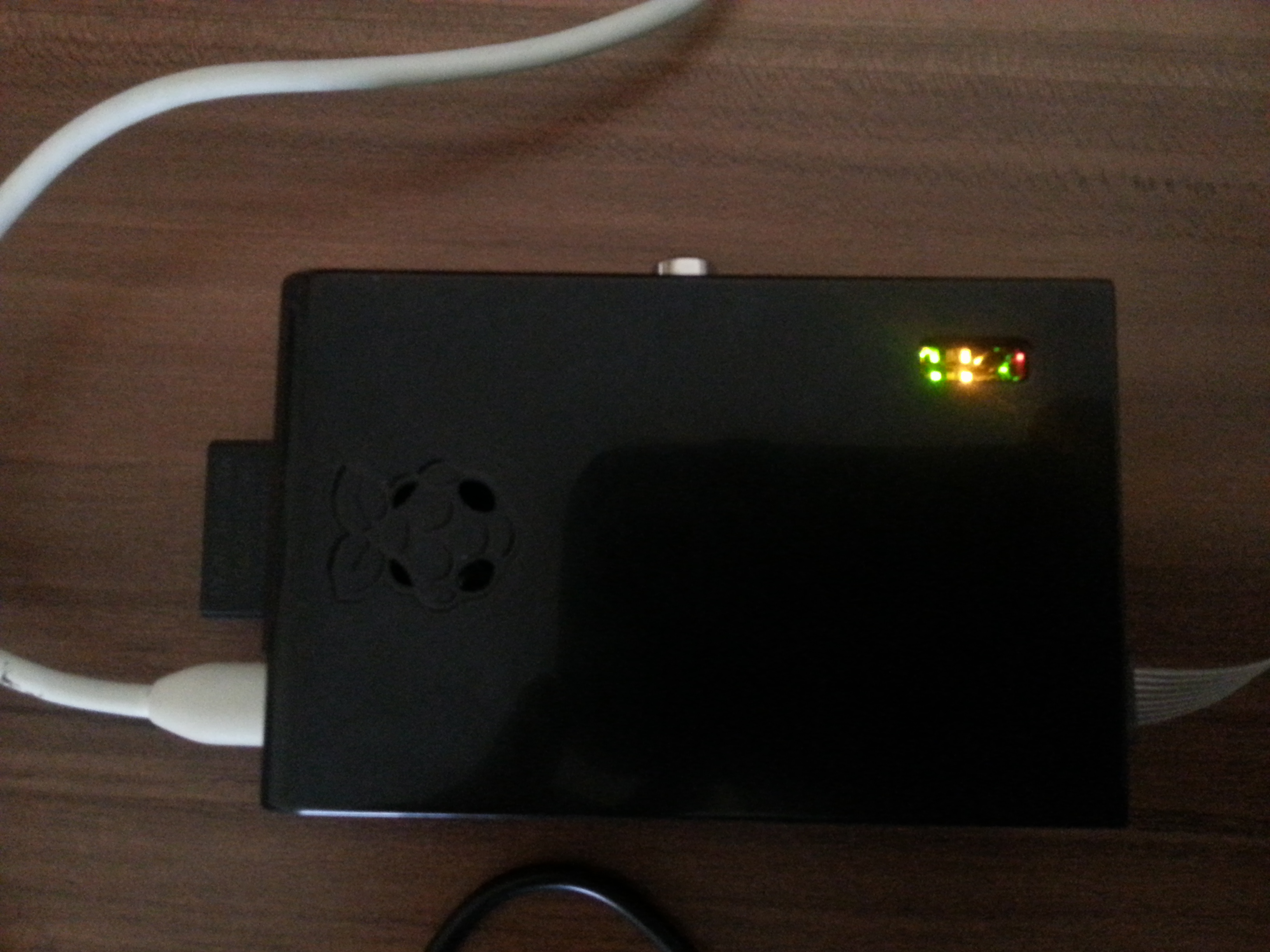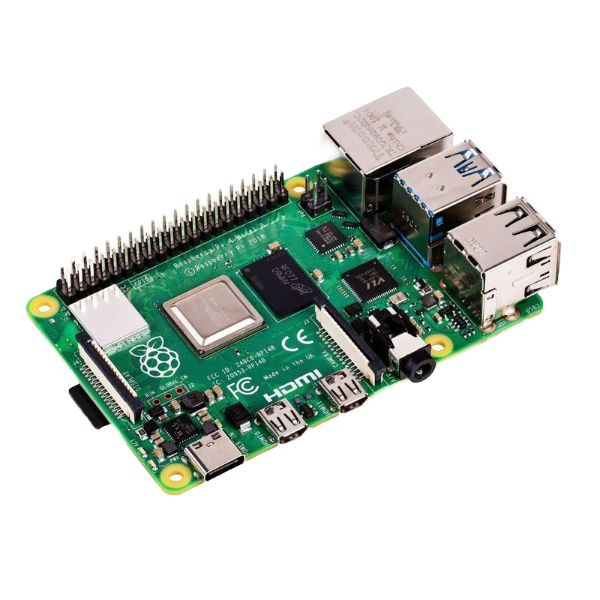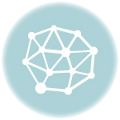Prise en main du Raspberry Pi avec Raspbian en mode headless
Huf huf huf y’avait un peu de poussiere sur les articles …
Ca fait maintenant quelques semaines que j’ai acquis un Raspberry Pi model B commandé chez Element 14. Voici un petit tutorial pour l’installer avec Raspbian en mode headless c’est a dire sans écran … pour le fun.
Pour bien démarrer il vous faut :
- Raspberry Pi
- Carte SD (classe 10)
- Cable réseau
- Cable Usb Micro B
- Optionnel : Cable HDMI/RCA
- Optionnel : Clavier/Souris
- Optionnel : Boitier
On commence par récupérer l’image de Raspbian et on prépare la carte SD ici sur Mac.
* On commence par trouver la dénomination de la carte SD
diskutil list /dev/disk0 #: TYPE NAME SIZE IDENTIFIER 0: GUID_partition_scheme *500.1 GB disk0 1: EFI 209.7 MB disk0s1 2: Apple_HFS Lion HD 499.2 GB disk0s2 3: Apple_Boot Recovery HD 650.0 MB disk0s3 /dev/disk2 #: TYPE NAME SIZE IDENTIFIER 0: FDisk_partition_scheme *4.0 GB disk2 1: DOS_FAT_32 UNTITLED 4.0 GB disk2s1
* On démonte la carte (chez moi disk2s1)
diskutil unmountDisk /dev/disk2s1
* On ‘grave’ l’image sur la carte SD en rajoutant un r pour écrire en raw
dd if=Downloads/2013-05-25-wheezy-raspbian.img of=/dev/rdisk2 bs=1m 1850+0 records in 1850+0 records out 1939865600 bytes transferred in 1315.130117 secs (1475037 bytes/sec)
A partir de la on met la carte SD dans le Raspberry et on branche le câble réseau et l’alimentation Usb.
On devrait voir les led de contrôle du Raspberry s’illuminées.
Maintenant il s’agit de trouver quelle adresse ip le Raspberry a récupérer sur le réseau local. Pour ça faites un tour sur votre box ou un petit coup de nmap en recherchant quelle MAC appartient a notre Raspberry.
nmap -sS 10.1.1.0/24 ... Nmap scan report for raspberrypi.home (10.1.1.13) Host is up (0.059s latency). Not shown: 999 closed ports PORT STATE SERVICE 22/tcp open ssh MAC Address: XX:XX:XX:XX:XX:BB (Raspberry Pi Foundation) ...
Maintenant on se connecte en ssh sur raspbian (ici sur l’ip 10.1.1.13) avec le user par défaut pi et son password par défaut raspberry
ssh pi@10.1.1.13 The authenticity of host '10.1.1.13 (10.1.1.13)' can't be established. Are you sure you want to continue connecting (yes/no)? yes Warning: Permanently added '10.1.1.13' (RSA) to the list of known hosts. pi@10.1.1.13's password: Linux raspberrypi 3.6.11+ #456 PREEMPT Mon May 20 18:42:15 BST 2013 armv6l The programs included with the Debian GNU/Linux system are free software; the exact distribution terms for each program are described in the individual files in /usr/share/doc/*/copyright. Debian GNU/Linux comes with ABSOLUTELY NO WARRANTY, to the extent permitted by applicable law. NOTICE: the software on this Raspberry Pi has not been fully configured. Please run 'sudo raspi-config' pi@raspberrypi ~ $
* La premiere chose a faire est de faire le resize de la carte SD en utilisant la commande suivante
sudo raspi-config
Apres un reboot votre Raspberry Pi est presque prêt.
Pour éviter de cramer la carte SD avec les écritures on peut bouger la partition root sur un autre support par usb (sda1 dans mon cas). Ca améliore aussi grandement les performances.
umount /dev/sda1 mkfs.ext4 /dev/sda1 e2fsck /dev/sda1 mount /dev/sda1 /media/usbstick dd if=/dev/root of=/dev/sda1 bs=4M resize2fs /dev/sda1
On modifie le fstab
nano /media/usbstick/etc/fstab proc /proc proc defaults 0 0 /dev/mmcblk0p1 /boot vfat defaults 0 2 /dev/sda1 / ext4 defaults,noatime 0 1
Et on modifie le boot
nano /boot/cmdline.txt dwc_otg.lpm_enable=0 console=ttyAMA0,115200 kgdboc=ttyAMA0,115200 console=tty1 root=/dev/sda1 rootfstype=ext4 elevator=deadline rootwait
Et on reboot :)
Voila it’s done ! Une debian sur un Raspberry Pi.